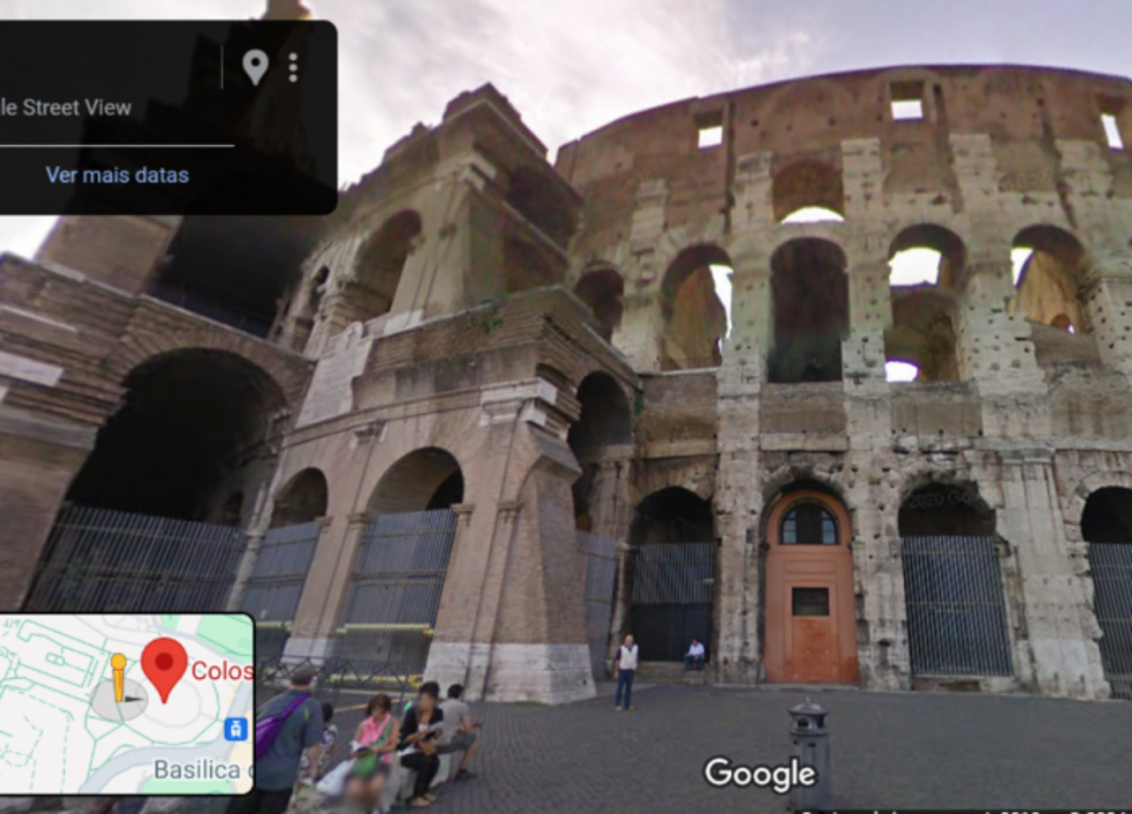O Google Street View é uma ferramenta incrível para quem deseja explorar lugares sem sair de casa. Integrado ao Google Maps, esse recurso oferece vistas panorâmicas em 360º de diversos locais ao redor do mundo─desde ruas tranquilas de bairros até sitiadaos monumentos históricos. Agora, vamos aprender a acessar essa funcionalidade tanto no seu computador quanto no celular.
Como acessar o Google Street View no computador
Para explorar o mundo pelo Google Street View no seu PC, siga estes passos simples:
- Acesse o site do Google Maps digitando maps.google.com na barra de endereços do seu navegador.
- No campo de pesquisa, insira o endereço ou local que você deseja visitar e pressione Enter.
- Quando o mapa mostrar a área desejada, procure pelo ícone de boneco laranja no canto inferior direito da tela. Esse é o Pegman, seu guia no Street View.
- Arraste o Pegman para a rua ou local no mapa onde deseja “pousar”. Solte-o e você será transportado para a vista de rua em 360º.
- Navegue pelas ruas através das setas no mapa ou usando as teclas de direção no seu teclado.
Como usar o Google Street View no celular
No seu smartphone, o processo é tão fácil quanto no computador. Veja como:
- Acesse o aplicativo do Google Maps. Se ainda não tiver, você pode baixá-lo gratuitamente na App Store ou Google Play.
- No app, digite o local desejado na barra de pesquisa e toque em Pesquisar.
- Assim que o mapa carregar o local, procure pelo ícone do Pegman. No app, ele costuma estar localizado na parte inferior direita.
- Arraste o Pegman para o ponto do mapa que você deseja explorar em 360º.
- Navegue arrastando o dedo na tela ou usando os botões direcionais exibidos.
Com estas etapas simples, você pode facilmente fazer um tour virtual por qualquer lugar do mundo. Experimente o Google Street View para ter uma nova perspectiva dos lugares que você ama ou descobrir novos destinos!